|


©
by Tshaka67
Dieses
Tut wurde mit PI 10 geschrieben. Es dürfte aber keine Probleme
geben,
dieses auch mit anderen PI-Versionen nachzuarbeiten.
Das
Copyright der Tuben und des Materials unterliegt den jeweiligen
Künstlern.
Render
by Laguna Azul
Vielen lieben Dank Bigi für die tollen Poser!


Das
Copyright für das Tutorial liegt bei mir.
Du
benötigst:
1 Tube Deiner Wahl
1 Goldtextur
Material:

1 Vorlage_FRL
1 Hintergrund
1 Dekotube - "hanging_hearts"
2 Tuben
1 Textdatei
Filter:
Mehdi - "Weaver"
Graphics Plus - "Cross Shadow"
1.
Öffne
Deine Tube und das Material in PI
Suche Dir eine schöne Farbe aus Deiner Tube.
2.
Aktiviere
die Vorlage_FRL
Bearbeiten
- Füllen - Deine Farbe
Und stelle unten bei "Einbinden" auf
"Einfärben"
Foto - Unschärfe -
Gaußsche Unschärfe
Klicke auf "Optionen"
Radius: 20
OK
3.
Auswahl - Alle
Kopiere den Hintergrund "3d168" und füge in die
Auswahl ein
Bearbeiten - Einfügen - In Auswahl einpassen
Stelle den Mischmodus dieser Ebene auf -> Weiches
Licht
Alles einbinden
4.
Kopiere Deine Tube und füge sie als neues
Objekt in Dein Bild ein
Ändere die Größe wenn nötig und verschiebe sie nach rechts
an den Rand.
Stelle die Sichtbarkeit (Transparenz) auf 40 %
Objekt - Verdoppeln
Aktiviere Dein Verformwerkzeug
Gehe oben in der Leiste bei "Drehen & Spiegeln"
auf "Horizontal spiegeln"
Verschiebe die Tube an den linken Rand
Alles einbinden
5.
Effekte - Plugins - Mehdi - Weaver
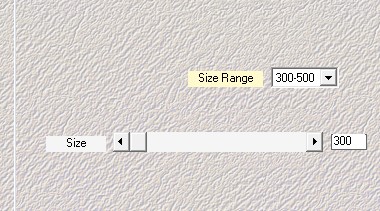
Foto - Schärfen - Konturen betonen
Klicke in das linke Bild in der oberen Reihe
6.
Kopiere "FRA_Tsha2" und füge es als
neues Objekt in Dein Bild ein
Färbe es wieder in Deine Farbe um und wende folgenden Schatten
an
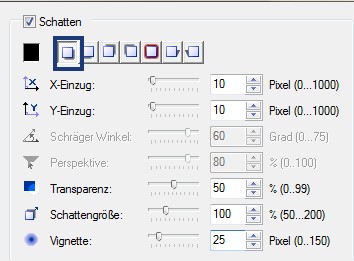
7.
Objekt - Schatten teilen
Wende nun einen weiteren Schatten an
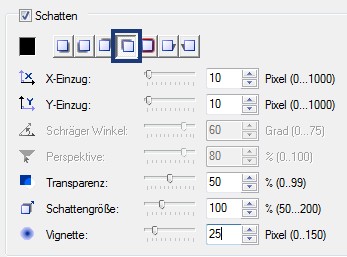
8.
Aktiviere nun das Material "hanging_hearts"
Nehme Dein Auswahlwerkzeug "Rechteck"
und ziehe eine Auswahl um die 2. "Dreiergruppe
Herzen" von links

Bearbeiten - Kopieren
8.
Zurück zu Deinem Bild
Bearbeiten - Einfügen - Als Objekt
Verschiebe die Ebene im Ebenenmanager an zweite Stelle von unten
und die Herzen so wie im Screen
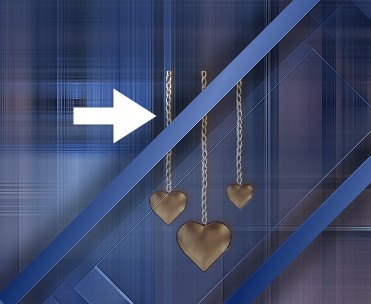
Aktiviere Dein Objekt -Radierer und radiere
alles von der Kette weg,
was über den "Rand" hinausragt (siehe Pfeil)
Foto - Schärfen - Konturen betonen
Klicke in das linke Bild in der oberen Reihe
9.
Objekt - Verdoppeln
Verschiebe die neue Ebene etwas weiter nach oben (siehe
Vorschaubild),
aber nicht zu nahe an den Rand
und im Ebenenmanager an zweite Stelle von unten.
Alles einbinden
10.
Kopiere die Textdatei und füge sie als neues
Objekt in Dein Bild ein
Verschiebe sie nach rechts unten
Bearbeiten - Füllen - Bild - Datei
Suche Dir nun Deine Goldtextur und stelle unten bei
"Einbinden" um auf "Immer"
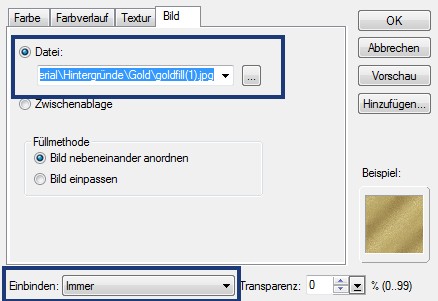
11.
Rechtsklick mit der Maus - Schatten
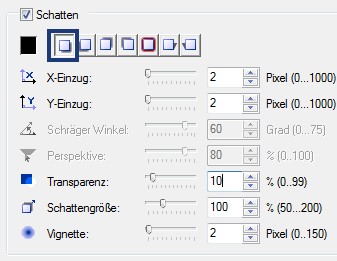
12.
Kopiere nun "Goldene_Rose" und füge
sie als neues Objekt in Dein Bild ein
13.
Kopiere Deine Tube und füge sie als neues
Objekt in das Bild ein
Verschiebe sie nach links und gebe ihr einen Schatten:
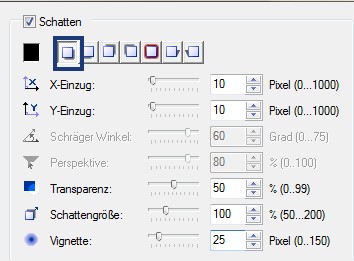
Alles einbinden
14.
Auswahl - Alles
Auswahl - Rand
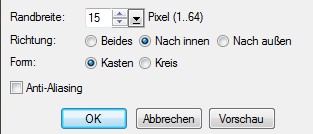
Fülle die Auswahl mit der Goldtextur
15.
Auswahl - Skalieren
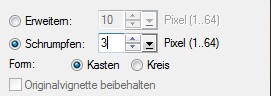
Bearbeiten - Füllen - Farbverlauf - Magischer
Farbverlauf
Modus: 1 - OK
16.
Färbe nun den Farbverlauf wieder in
Deine Farbe um
Effekte - Graphics Plus - Cross Shadow -
Standardeinstellungen
Auswahl - Keine
17.
Nun hast du es auch schon geschafft!
Setze noch Dein Wasserzeichen und sonstige Copyright-Hinweise
und speichere Dein Bild als jpeg ab.
Fertig ist Dein Blend!
Hier noch
Bilder von lieben Bastelfreunden, die mein Tut getestet hat.
Vielen lieben
Dank Kniri

Vielen lieben
Dank Angi

Vielen lieben Dank Kerstin69

|